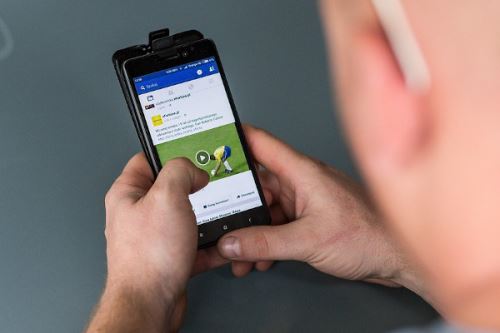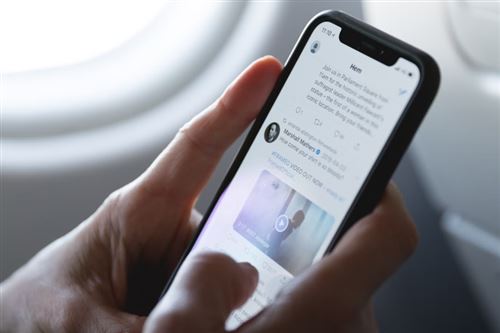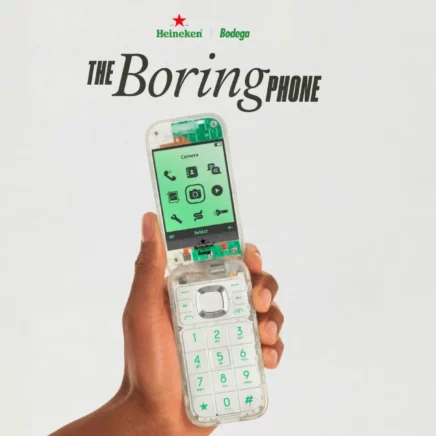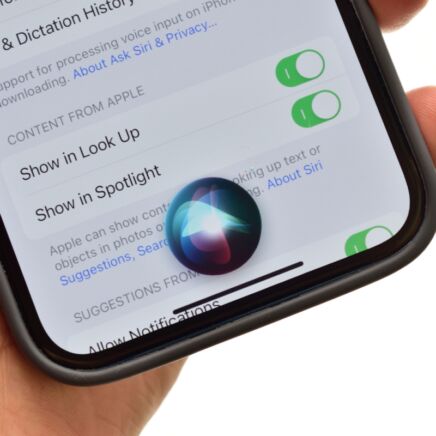Ça y est, vous êtes décidé à passer sur iOS ? Avant de prendre votre nouvel iPhone en main, vous aimeriez probablement récupérer les données de votre ancien smartphone Android. Si ce processus était relativement fastidieux à l’époque, la migration des données d’Android à iOS est aujourd’hui à la portée de tous. Suivez attentivement notre guide pour vous simplifier la tâche.
Migrer vers iOS : la solution de facilité
Disponible dans le Play Store, « Migrer vers iOS » est une application spécialement conçue par Apple. Comme son nom l’indique, elle facilite le transfert des données d’un smartphone Android vers un iPhone. Elle offre ainsi la possibilité de récupérer ses contacts, ses messages, ses calendriers, ses photos et ses vidéos, et même ses réglages et paramètres d’accessibilité. Grâce à son efficacité et sa rapidité, Migrer vers iOS est la solution à privilégier pour basculer d’Android à iOS.
Voici les étapes à suivre avec « Migrer vers iOS » :
- télécharger et ouvrir l’application Migrer vers iOS sur le smartphone Android ;
- procéder à la configuration de l’iPhone jusqu’à l’étape Apps et données ;
- sélectionner « Migrer les données depuis Android » puis « Continuer » ;
- ouvrir l’application « Migrer vers iOS » sur le smartphone Android et se rendre à l’étape « Saisir un code » puis entrer le code indiqué sur l’iPhone ;
- cliquer sur « Connexion » et patienter jusqu’à voir « Transfert des données » puis sélectionner le contenu à basculer d’Android à iOS ;
- s’assurer que les deux smartphones sont branchés puis patienter jusqu’à la fin du transfert ;
- terminer la configuration de l’iPhone.
Transfert manuel : la solution de secours
Même si l’application « Migrer vers iOS » est une excellente option, il peut arriver qu’elle ne fonctionne pas correctement sur certains smartphones Android. Cela peut être dû à une mauvaise connexion Internet ou à l’obsolescence de son ancien téléphone portable. En outre, l’application « Migrer vers iOS » ne permet pas le transfert de certaines données comme la musique, les livres audio et les fichiers PDF. Le transfert manuel devient alors l’unique moyen de les récupérer.
Transférer les contacts, emails et calendriers
Si vous utilisez une boîte mail comme Google, Yahoo ou Outlook, vous avez la possibilité de récupérer vos mails, contacts et calendriers sur iOS. La seule condition est de synchroniser ces informations avec votre compte depuis votre ancien smartphone Android. Sur votre iPhone, rendez-vous dans Réglages et cliquez sur Mots de passe et comptes, puis sur Ajouter un compte. Il vous suffit de vous connecter à votre boîte mail et d’activer les options de votre choix.
À lire aussi
Transférer les photos et vidéos
Vous pouvez récupérer le contenu multimédia de votre smartphone Android en le branchant à un ordinateur, en déstockant votre galerie puis en basculant vos photos et vidéos sur votre nouvel iPhone via iTunes. Si cette solution vous semble longue et fastidieuse, vous pouvez opter pour le cloud. Il vous suffit de sauvegarder tout votre contenu multimédia sur un cloud comme Google Photos pour récupérer vos photos en un instant sur iPhone.
Transférer les fichiers et musiques
Tout comme pour les photos et les vidéos, il est possible de passer par le service iTunes pour transférer manuellement des fichiers et des musiques. Vous pouvez aussi utiliser des applications modernes et intuitives comme Google Drive et Dropbox pour gagner du temps. Si vous êtes abonné à un service de streaming musical comme Spotify ou Deezer, vous pouvez récupérer vos playlists en vous connectant à l’application sur iPhone.